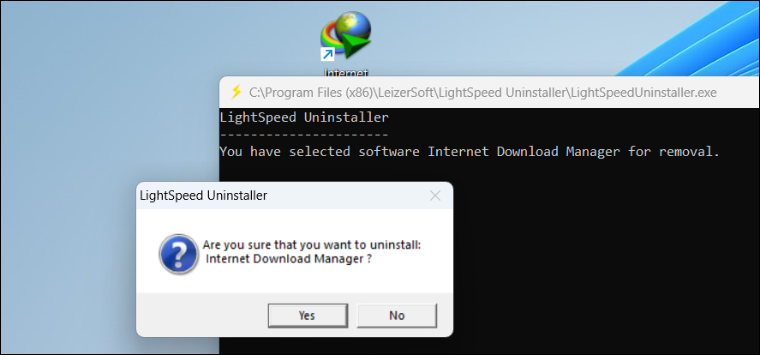عندما يحين الوقت الذي تكتشف فيه عدم احتياجك لبرنامج مُثبت على جهازك، يمكنك ببساطة إزالته لتوفير المساحة التخزينية التي يشغلها على الهارد. ومع أنه يمكن فعل ذلك بأكثر من طريقة على نظام ويندوز، مثل الانتقال إلى صفحة Programs & Features في أداة لوحة التحكم "Control Panel" أو صفحة Apps في تطبيق الإعدادات "Settings" إلا أنه بالإمكان جعل تنفيذ هذا الأمر أسهل بكثير من خلال إضافة زر إلغاء التثبيت "Uninstall" كخيار جديد ضمن قائمة الـ Context Menu التي تظهر عند الضغط كليك يمين على ملف تشغيل البرنامج، وبالتالي تستطيع بضغطة زر إزالة أي برنامج — إليك فيما يلي طريقة القيام بذلك.
ازالة البرامج من قائمة «كليك يمين»
الطريقة الأولى: استخدام أداة LightSpeed Uninstaller
للأسف لا توجد طريقة مباشرة في ويندوز لاختصار الوقت عند الرغبة في إزالة برنامج من الكمبيوتر عبر إضافة زر "إلغاء التثبيت" إلى قائمة كليك يمين بل ولا يمكن فعل ذلك حتى من خلال التعديل على الريجستري. الحل هو استخدام أداة بسيطة تُدعى LightSpeed Uninstaller والتي تعمل على إضافة اختصار سريع لزر Uninstall في الـ Context Menu لإعطاء أمر إلغاء تثبيت البرنامج، وبالتالي كل ما تحتاج فعله عند الحاجة لحذف برنامج من جهازك هو الضغط كليك يمين على اختصار البرنامج من سطح المكتب أو داخل أي مجلد واختيار Uninstall. في الخلفية، ستقوم الأداة بالبحث عن ملف "uninstall.exe" المسؤول عن إزالة هذا البرنامج وتشغيله لتستكمل من بعدها خطوات حذف البرنامج.
في البداية، توجه إلى صفحة الأداة حيث يمكنك العثور على تفاصيل أكثر عن آلية عملها وأهم مميزاتها مثل العمل في الخلفية بدون التأثير على موارد الكمبيوتر، ثم اضغط على زر "Download" لتنزيل ملف مضغوط حجمه أقل من 2 ميجابايت يحتوي ملف التثبيت. من الضروري ملاحظة أنه أثناء التثبيت سيطلب منك إدخال اسمًا وعنوان بريد إلكتروني للتسجيل في البرنامج، وهي خطوة إجبارية لكن يمكنك ملء الخانات بأي معلومات لمتابعة عملية التثبيت. وعند الانتهاء وتثبيت LightSpeed Uninstaller بنجاح يمكنك العثور على زر Uninstall الجديد أعلى القائمة التي تظهر بعد الضغط كليك يمين على أيقونة أي برنامج.
من الآن فصاعدًا، لإزالة تثبيت برنامج من جهازك، كل ما عليك فعله هو الضغط بزر الماوس الأيمن على اختصار البرنامج من سطح المكتب ثم اختيار "Uninstall" وستظهر بعدها نافذة موجه الأوامر (CMD) توضح خطوات إزالة البرنامج، بالإضافة إلى نافذة منبثقة تطالبك بتأكيد عملية حذف البرنامج، فأضغط على Yes وانتظر حتى تظهر النافذة المسؤولة عن إزالة هذا البرنامج، فقط اتبع التعليمات الموضحة حتى تظهر رسالة تأكيد حذف البرنامج.
بهذه الطريقة السهلة تستطيع إزالة أي برنامج من جهازك، فقط ضغطة زر من سطح المكتب، أو اي مكان حيث يوجد اختصار البرنامج لتصل إلى نافذة Uninstall" ولكن الأمر لا يتوقف هنا. توفر أداة LightSpeed Uninstaller أيضًا وضع الفحص العميق أو "Deeper Uninstall" فبعدما تكتشف أنك قمت بإزالة البرنامج ستقترح عليك تفعيل هذا الوضع بالضغط على زر Yes لتقوم بالبحث عن الملفات المتبقية من البرنامج وحذفها، بمعنى آخر، يتم حذف البرنامج من جذوره. علاوًة على ذلك، تقوم الاداة بإنشاء نقطة استعادة بحيث يمكن إعادة حالة الجهاز كما كانت قبل حذف البرنامج في حال أدت العملية إلى ظهور مشاكل في ويندوز. بشكل عام، على الرغم من أن LightSpeed Uninstaller قد تبدو صغيرة لكنها بطريقة ما ستسهل عملية إزالة البرامج على أجهزة ويندوز بصورة ملحوظة.
الطريقة الثانية: استخدام برنامج Right-Click Uninstall
يضيف برنامج Right-Click Uninstall المجاني خيارًا إلى القائمة التي تظهر بعد الضغط كليك يمين فوق أيقونة تشغيل اي برنامج كي يسمح لك بإزالته بشكل أسرع من الطريقة التقليدية لحذف البرامج في نظام ويندوز. البرنامج محمول واستخدامه بسيط جدًا، فقط تقوم بتشغيله ثم تضغط على Scan Installed Programs لاكتشاف قائمة البرامج المثبتة على جهازك، ثم تضغط على Add Uninstall with Right-Click Uninstall لإضافة الخيار الجديد إلى القائمة. بمجرد الانتهاء من ذلك، يمكنك إغلاق نافذة البرنامج.
فيما بعد، لإلغاء تثبيت أحد البرامج، ما عليك سوى النقر كليك يمين بالماوس على اختصار البرنامج وتحديد خيار "Uninstall with Right-Click Uninstall" ولكن في حال كنت تستخدم ويندوز 11 فستحتاج إلى النقر أولًا على خيار Show more options. باختصار، يعد Click Click Uninstall أداة محمولة وسهلة الاستخدام. يعمل البرنامج بشكل جيد ويوفر طريقة مناسبة لك لإلغاء تثبيت البرامج على الكمبيوتر الخاص بك بغض النظر عن إصدار الويندوز، حيث يتوافق مع إصدار ويندوز 7 فيما أحدث.